Musik spiller en afgørende rolle i videoindhold, når det kommer til at formidle følelser og øge seerens engagement. Når du bruger Canva, har du mulighed for nemt og problemfrit at tilføje musik til dine videoer, hvilket giver dine præsentationer det ekstra touch. Denne vejledning guider dig trin for trin gennem processen med at integrere musik i din video.
Vigtigste erkendelser
- Du kan vælge mellem en bred vifte af musikgenrer og -stile.
- Der er både betalte og gratis musikmuligheder.
- Du kan justere musikkens lydstyrke og tilpasse den til din videos længde.
- En god musikunderlæggelse kan markant forbedre dine videoer.
Trin-for-trin vejledning
For at tilføje musik til din Canva-video, skal du følge disse trin:
Først åbner du videoen i Canva, hvor du gerne vil tilføje musik. Her kan du bruge dit eksisterende projekt eller oprette et nyt. Hvis du allerede har en video-klip, du ønsker at redigere, vælg denne. For at integrere musik skal du deaktivere lyden på den originale video i første omgang.
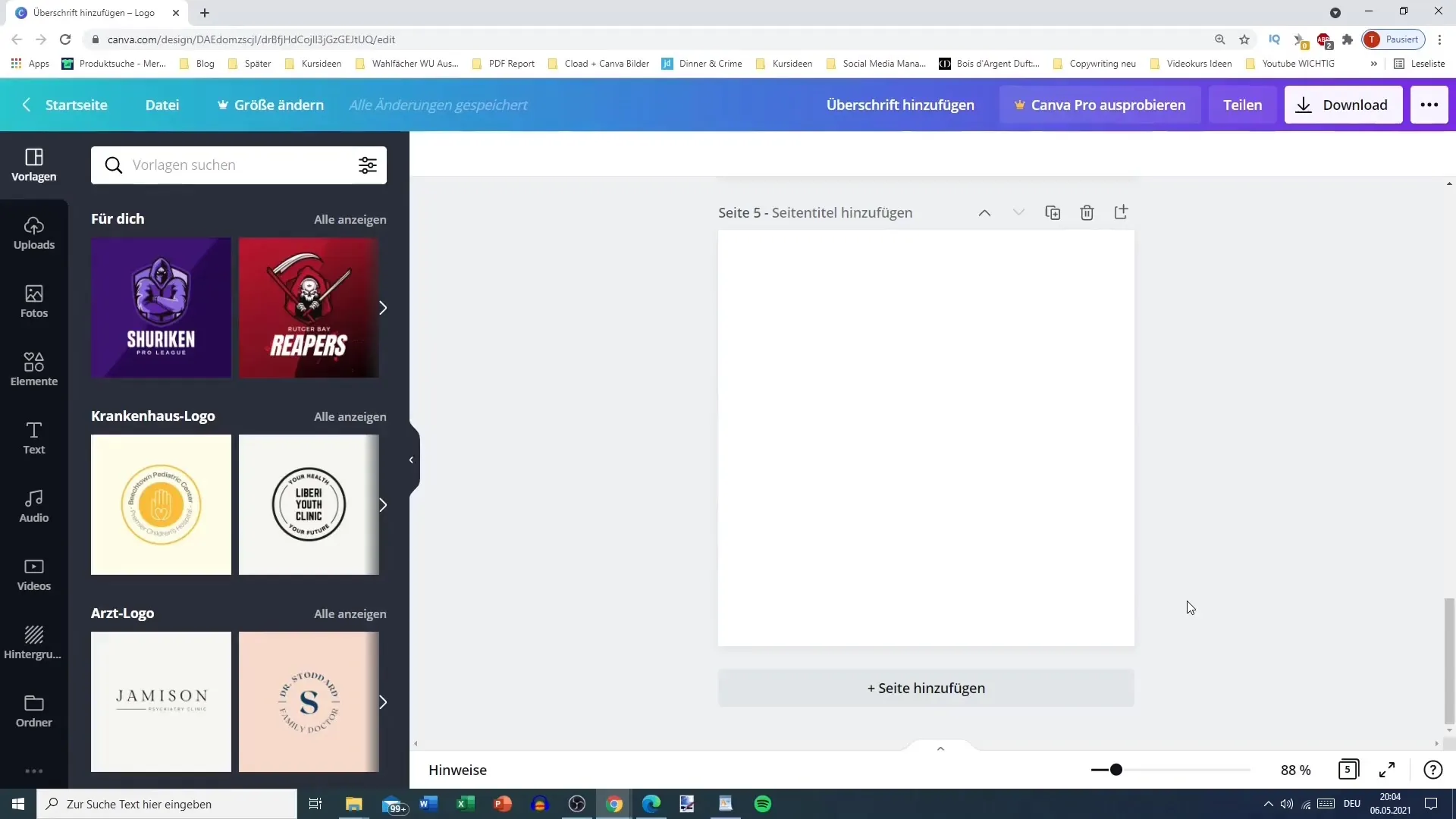
Når lyden er slået fra, navigerer du til fanen "Lyd", som giver dig adgang til en række musikmuligheder. Musikkens valg er kategoriseret, f.eks. "glad", "instrumental", "YouTube-musik", "klaver" og "episk". Det er vigtigt at bemærke, at mange af disse musikstykker er betalte, men du kan også søge efter gratis muligheder.
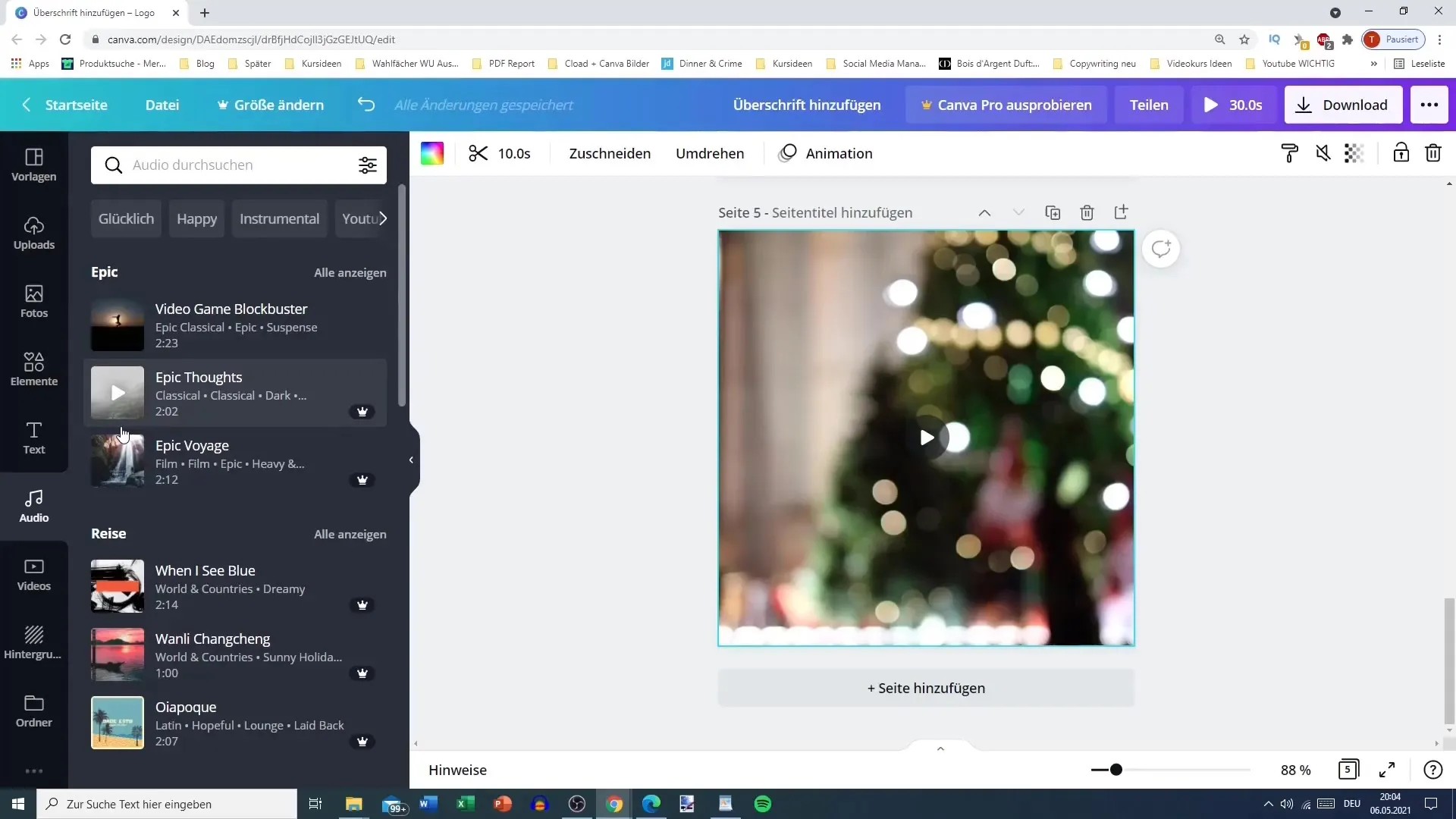
For at se kun de gratis musikmuligheder kan du aktivere en filter. Når du har klikket på "gratis", ser du en liste over musikstykker, du kan bruge. Du kan nu kigge rundt i de forskellige kategorier og vælge en musik, du kan lide og som passer til din videos stemning.
Når du har besluttet dig for en musik, klikker du på den for at vælge den. Den valgte musik vil nu blive integreret i din video og bør være synlig nederst til venstre på listen over tilføjede lydfiler. Du kan nu justere lydstyrken for at finde en optimal balance mellem musik og videolyd.
Eftersom din video har en bestemt længde, er det fornuftigt at tilpasse musikkens varighed derefter. Hvis din video f.eks. er 10 sekunder lang, bør du sikre dig, at musikken ikke spiller længere end dette. Hvis du arbejder med et 30-sekunders klip, kan du også begrænse musikken til denne tid.
Hvis du ønsker at tilpasse musikkens længde, kan du modificere musikkens varighed i lydområdet. Du har mulighed for at justere den samlede tid, der er sat af til musikken, i overensstemmelse med videolængden. I vores eksempel kan varigheden indstilles til 30 sekunder, så den passer perfekt til videoen.
Derudover kan du også tilpasse musikken til de specifikke segmenter af din video. Du kan beslutte, om musikken skal begynde i starten, midten eller slutningen af dine klip. For at ændre dette, skal du blot trække musikkens start eller skære, hvor den skal slutte.
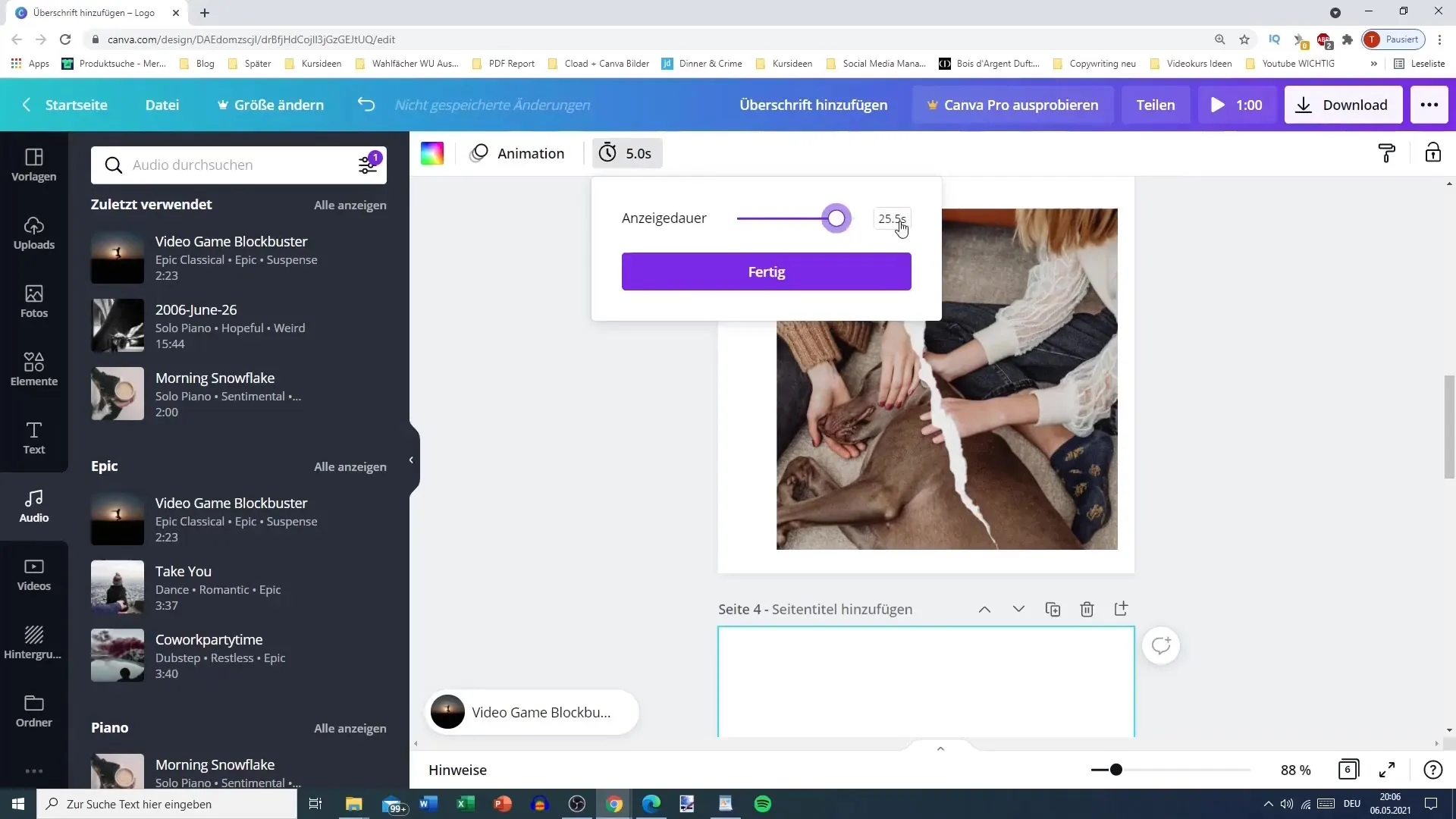
Når du er tilfreds med musikkens lydstyrke og placering, kan du lydlægge lydsporet, hvis det ikke er nødvendigt, eller justere lydstyrken efter dit ønske. Hvis du ikke kan lide et stykke musik, har du muligheden for at fjerne det med papirkurvsikonet.
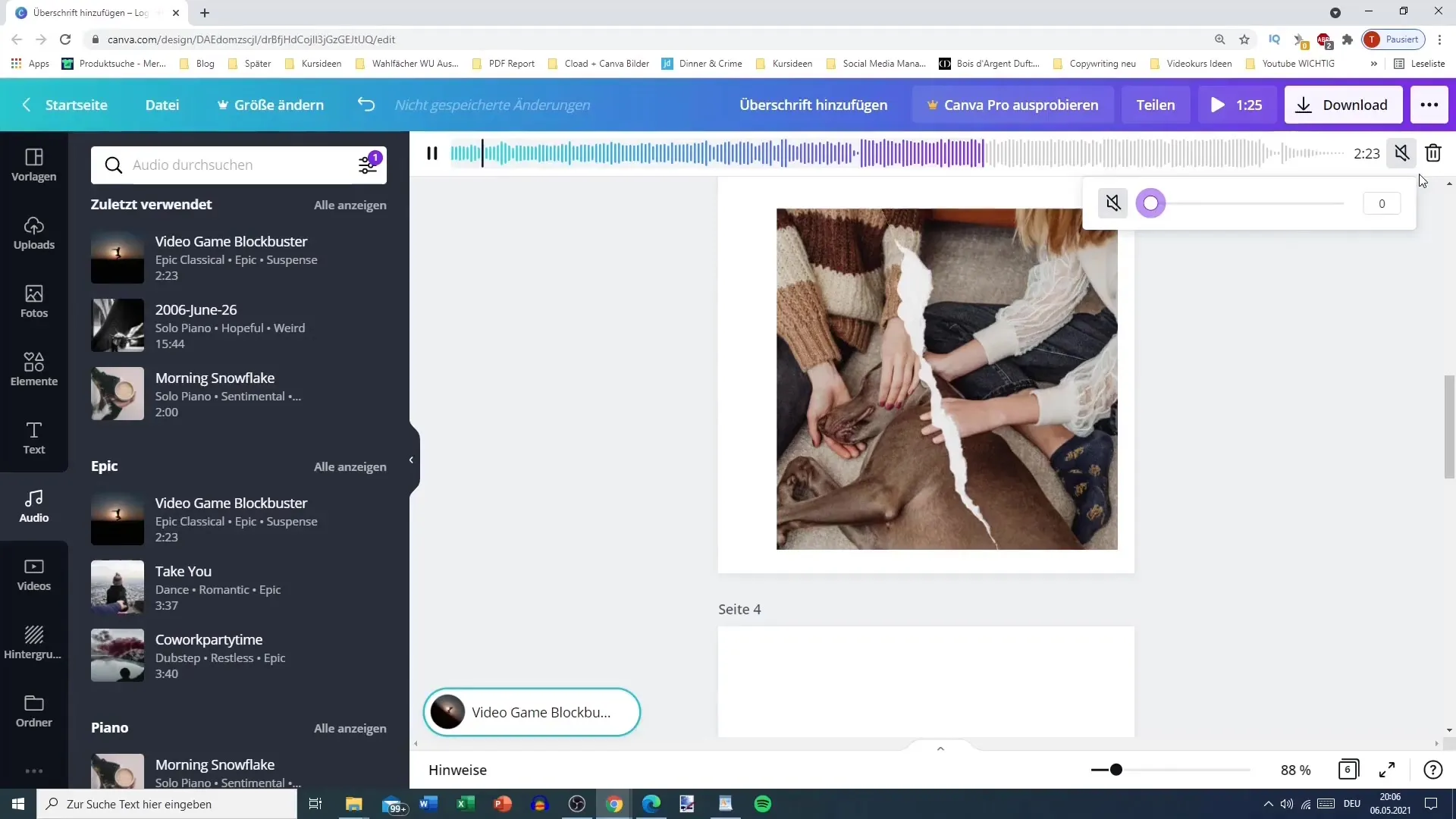
At bruge musik i dine videoer giver dig mulighed for at understrege dine budskaber mere effektivt. Fra passende baggrundsmusik til effektive lydeffekter - du kan berige enhver præsentation med musikalske elementer, der støtter den visuelle oplevelse.
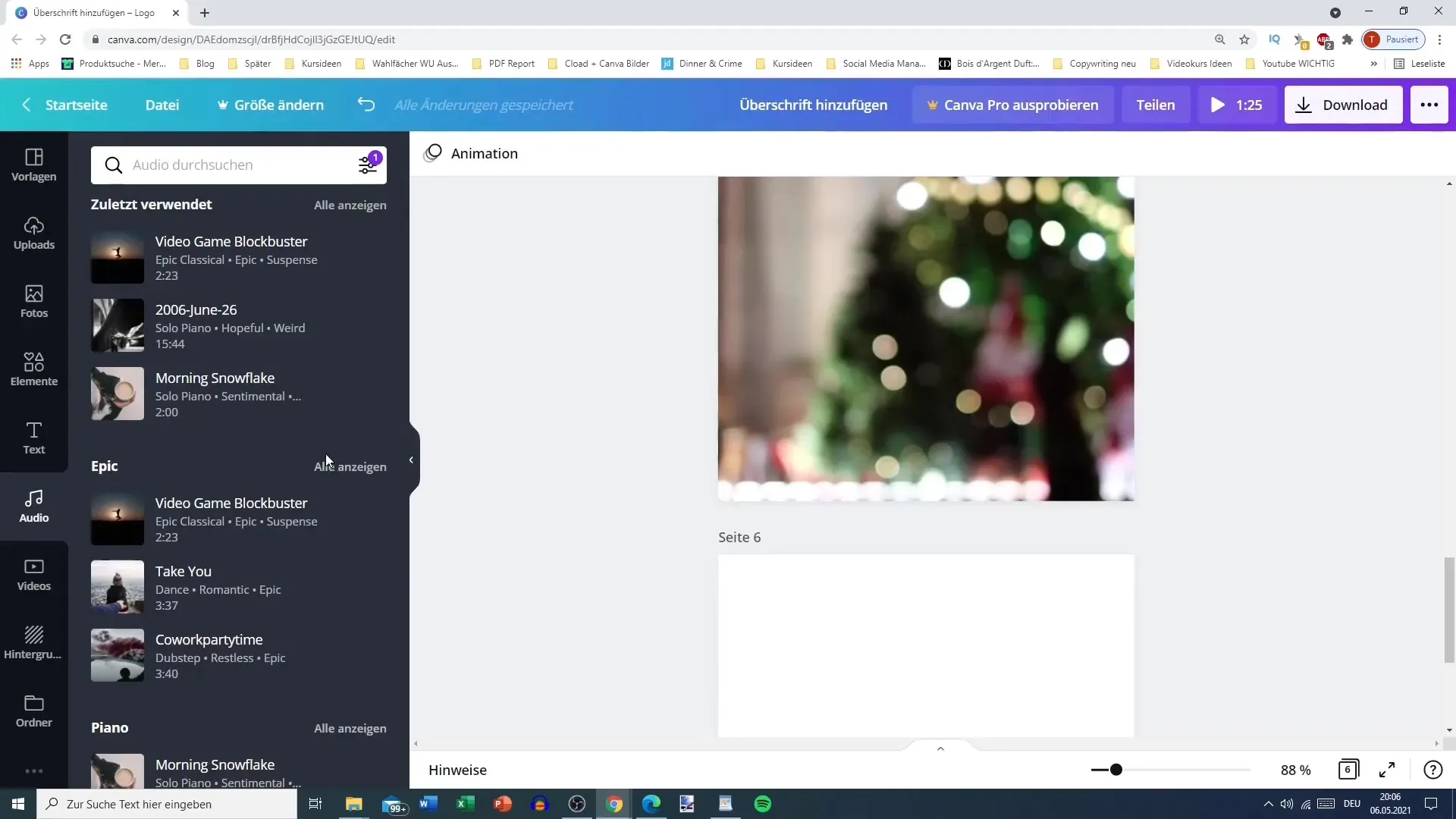
Især når du arbejder med videomateriale, er det værd at vælge kreative og engagerende musikmuligheder for at gøre dine indhold mere livlige og interessante. Canva giver dig mulighed for hurtigt og problemfrit at integrere kvalitetsmusik i dine projekter.
Oversigt
I denne vejledning har du lært, hvordan du kan tilføje musik til dine Canva-videoer. Du har opdaget, hvordan du kan vælge mellem forskellige musikgenrer og justere lydstyrken samt længden af musikken. Med disse tips vil du være i stand til at skabe engagerende og følelsesmæssigt effektive videoer.
Ofte stillede spørgsmål
Hvordan finder jeg gratis musik på Canva?Du kan aktivere filteret for "gratis" musik for kun at få vist gratis muligheder.
Kan jeg justere musikkens lydstyrke?Ja, du kan til enhver tid ændre musikkens lydstyrke for at finde den perfekte balance.
Hvor lang tid kan musikken være til mit video?Musikken bør ikke være længere end din videos varighed. Indstil længden af musikken derefter.
Hvad gør jeg, hvis jeg ikke kan lide musikstykket?Du kan blot vælge musikstykket og fjerne det ved hjælp af papirkurvsikonet.
Kan jeg bruge flere musikstykker i en video?Normalt kan du kun bruge ét musikstykke per video for at bevare klarheden.


